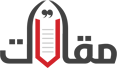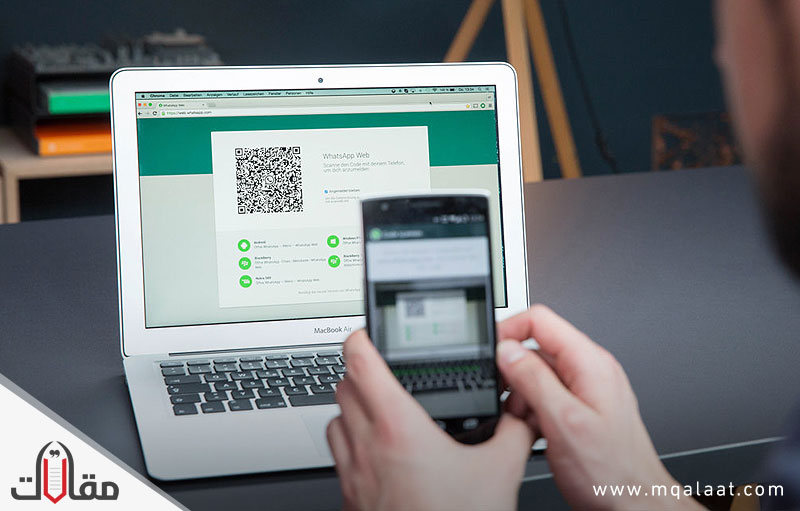تطبيق الواتس اب
تطبيق الواتس اب (بالإنجليزية: Whatsapp) هو تطبيق المراسلة الأكبر والأشهر في العالم، تأسس التطبيق في عام 2009م على يد بريان أكتون وجان كوم واللذان كانا يعملان في شركة ، يوفّر تطبيق الواتس اب إمكانية إرسال واستقبال الرسائل النصيّة، الصور، ملفات الفيديو، الملفات النصية وكذلك يوفّر إمكانية إجراء مكالمات صوتية أو مكالمات فيديو، ونظرًا للأهمية الكبيرة لتطبيق واتس قامت بالاستحواذ عليه في عام 2014م بمبلغ وصل إلى 19 مليار .
نظرًا لكثرة مستخدمي التطبيق أتاحت الشركة المطورة إمكانية تشغيل الواتس اب على الكمبيوتر بأكثر من طريقة ليُصبح منافسًا لكافة تطبيقات المراسلة والتواصل الأخرى ويأتي هذا بجانب توفّر التطبيق لجميع أنظمة التشغيل بما في ذلك الخاص ، الخاص ب الخاصة ب، ويندوز فون، أجهزة ويندوز وماك وعديد من الأنظمة الأخرى القديمة نسبيًا وهذا لكي تتيح الشركة تشغيل التطبيق لجميع الهواتف الذكية والذي سيترتّب عليه زيادة عدد المستخدمين وعدد الرسائل المرسلة والمستقبلة أيضًا.
تشغيل الواتس اب على الكمبيوتر
بداية من العام 2017م تقريبًا بدأ تطبيق الواتس اب بالتوافر لأجهزة الكمبيوتر وهو الذي قد تم كجزء من تطويرات شركة فيسبوك للتطبيق، وطريقة تشغيل الواتس اب على ليست بصعبة على الإطلاق وفيما يلي توضيح للطريقة:
تشغيل الواتس اب على المتصفح
- الخطوة الأولى لتشغيل الواتس اب على الكمبيوتر هي بتشغيله على الخاص بك أولًا، حيث أنه وللأسف لا يُمكنك تشغيل الواتس اب على الكمبيوتر دون أن يكون مشغّلًا على مسبقًا، لذلك فبمجرد أن يكون الهاتف مزوّد بتطبيق الواتس اب ومتصل بالإنترنت فبهذا تنتهي الخطوة الأولى.
- الخطوة الثانية تكمن بالتوجه إلى موقع واتساب الرسمي ومن ثم الضغط على “WhatsApp Web” أعلى يمين الصفحة الرئيسية أو يُمكنك استخدام الرابط التالي: WhatsApp Web.
- بعد التوجه لصفحة “WhatsApp Web” ستجد أمامك صفحة ثابتة تحتوي على “QR Code” وبجانبها بعض التعليمات، الآن كل ما عليك فعله هو فتح تطبيق الواتس اب على الهاتف الذكي الخاص بك ومن ثم الضغط على الثلاث نقاط الأفقية بالأعلى والتي تتيح لك الوصول للإعدادات، الآن قم بالضغط على “WhatsApp Web” في هاتفك لتجد أن الكاميرا قد تم فتحها، الآن قم بتوجيه الكاميرا على الـQR Code الموجود في الصفحة التي كنّا قد فتحناها على المتصفح وستجد أن الواتس اب قد تم تشغيله بنجاح.
تشغيل الواتس اب على الكمبيوتر
الطريقة السابقة توضّح كيفية تشغيل الواتس اب على متصفح الإنترنت الخاص بك إلا أنه هناك طريقة أخرى وهي تحميل تطبيق الواتس اب لجهاز الخاص بك وهو ما سيتيح لك استخدام الواتس اب بسهولة وسلاسة دون الحاجة لإبقاء متصفح الإنترنت مفتوحًا، وفيما يلي توضيح للخطوات:
- الخطوة الأولى هي ذاتها في الطريقة السابقة وهي تشغيل تطبيق الواتس اب والاتصال بالانترنت على الهاتف الذكي الخاص بك.
- الخطوة الثانية هي التوجّه لموقع واتساب كما تم سابقًا لكن التوجّه إلى صفحة التحميل والتي يمكنك الدخول عليها عبر الضغط على “Download” في الجهة العلوية، حينها ستجد أن الصفحة تعرض عليك تحميل تطبيق واتس اب لجميع أنظمة التشغيل بما في ذلك نظام ويندوز الخاص ب أو ماك، هنا ستقوم بتحميل التطبيق حسب نوع جهازك ومن ثم تنصيبه، كذلك يُمكنك الحصول على تطبيق واتساب من خلال متجر تطبيقات مايكروسوفت لأجهزة ويندوز 10 من خلال البحث داخل المتجر على “WhatsApp” او اتباع الرابط التالي: تحميل تطبيق واتساب لويندوز 10
- بعد تحميل التطبيق وتنصيبه قم بفتحه مباشرة وستجد أنه يعرض عليك نفس الشكل الذي عرضته عليك صفحة الإنترنت في الطريقة السابقة، الآن قم بفتح هاتفك وقم بالضغط على “WhatsApp Web” من قائمة الإعدادات وقم بمسح (بالإنجليزية: Scan) للكود المعروض عليك.
ملحوظة: الـ QR Code هو صورة مربعة بمجرد أن يتم توجيه الكاميرا إليها تقوم بتنفيذ أنواع معينة من الإجراءات كذلك توجد هذه الأكواد على المنتجات ليتم مسحها والانتقال لصفحات معينة ويجب على الكاميرا الخاصة بالهاتف المستخدم أن تكون قادرة على التعرف على هذه الاكواد.
تعليمات تشغيل الواتس اب على الكمبيوتر
- ميزة تشغيل تطبيق الواتس اب على الكمبيوتر تُعد ميزة في غاية الأهمية وهذا أمر واضح، إلا أن تلك الميزة لديها عيب خطير وهي أنك لن تتمكن من استخدام الواتس اب على الكمبيوتر أو المتصفح إلا إذا كان الهاتف متصل بالإنترنت على عكس تطبيقات أخرى مثل تليغرام، كذلك وبطبيعة الحال بمجرد إرسالك او استقبالك لرسالة أو صورة من خلال التطبيق على الكمبيوتر ستكون محفوظة على الهاتف الذكي أيضًا حيث أن التطبيق يعمل بالمزامنة الفورية.
- تشكّل هذه الميزة خطرًا على بعض المستخدمين أيضًا حيث أنه يُمكن لأحدهم أن يقوم بهذه الخطوات على جهاز الكمبيوتر الخاص به وحينها سيتمكن نظريًا من اختراق الهاتف الخاص بأي مستخدم آخر من خلال مشاهدة كافة رسائله، لذلك يجب على المستخدم أن يتوجّه لصفحة “WhatsApp Web” الموجودة في الهاتف الذكي بشكل دائم حيث أنها تعرض عليك الأجهزة والمتصفحات المتصل بها هاتفك وإن وجدت جهاز أو متصفح لا يعود إليك قم بفصل الاتصال فورًا.